PPT幻灯片放映时图片五边形平移特效怎么设置
在我们观看别人制作的PPT时,经常会看到一些图片的放映特效特别有趣,那么我们该怎么把这样的特效加入到我们的PPT中呢。小编这就告诉大家。
具体如下:
1. 首先我们直接在电脑桌面空白处鼠标右击,然后在弹出的菜单栏中选择新建选项,打开之后找到PowerPoint幻灯片软件,点击就可以新建一个幻灯片了。

2. 鼠标右击点击我们新建的PPT,在弹出的菜单栏中选择打开,或者我们可以直接双击打开也可以。

3. 首先因为我们要设置图片的特效,所以我们需要先插入一张图片,随便什么图片都行。
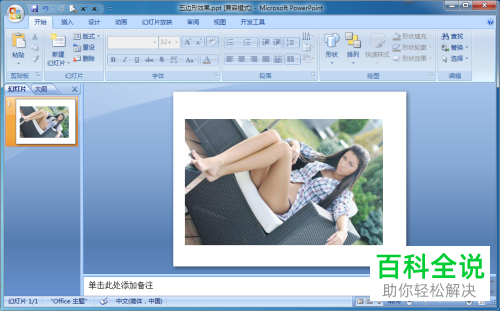
4. 之后我们在PPT界面顶部菜单栏中找到编辑选项,点击打开之后,在菜单栏下面找到一个自定义动画的选项,点击选择。
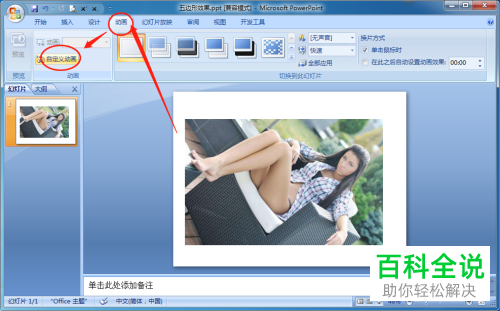
5. 然后PPT右侧就会弹出自定义动画的工具栏,我们选择添加特效选项,然后在弹出的特效里面选择动作路径,在弹出的详细特效中,我们选择最后一个其他动作路径。
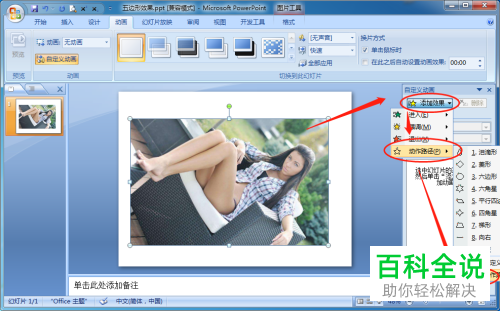
6. 然后就会弹出一个全部动作路径的小窗,在里面找到我们需要的五边形,点击之后选择确定,我们的图片就设置了五边形平移了。
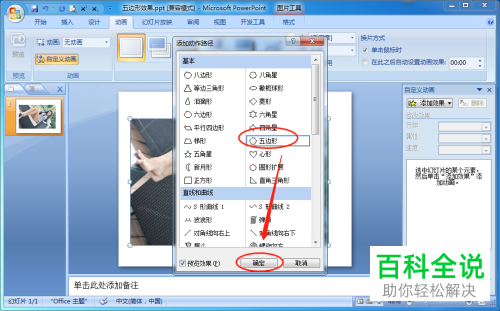
7. 然后我们可以在顶部菜单栏找到幻灯片放映,就可以看到我们的五边形平移特效,设定成功了。

大家学会给图片设置出场特效了吗?我们还可以选择一些其他特效,来使我们的幻灯片更加美观。
赞 (0)

